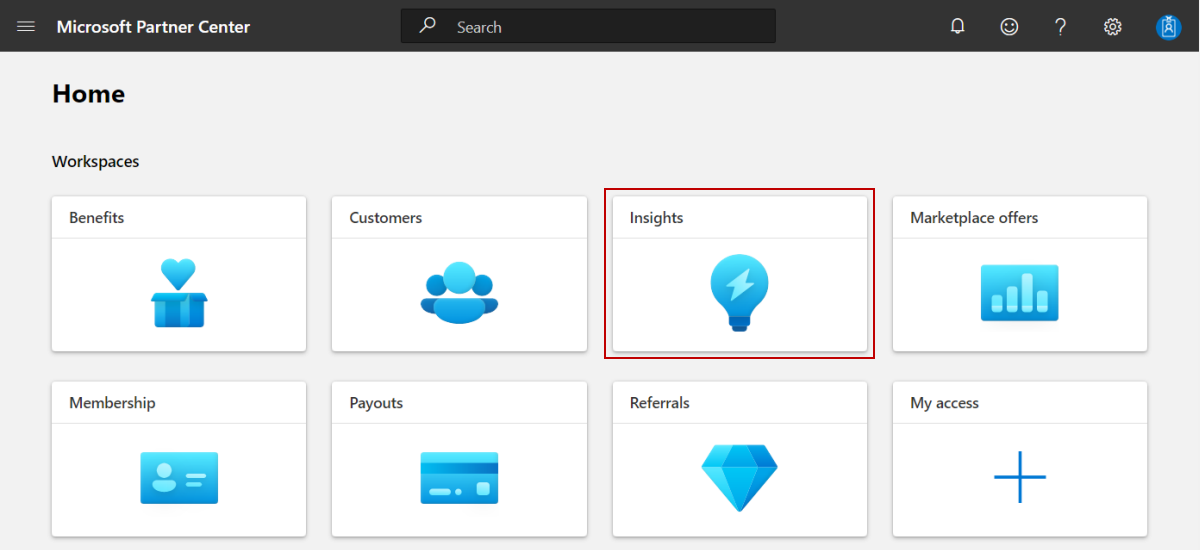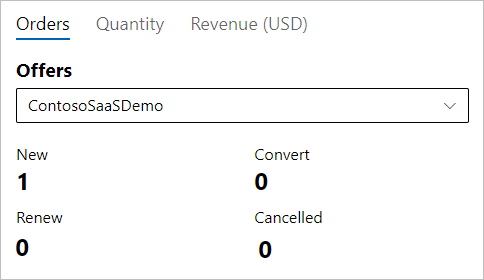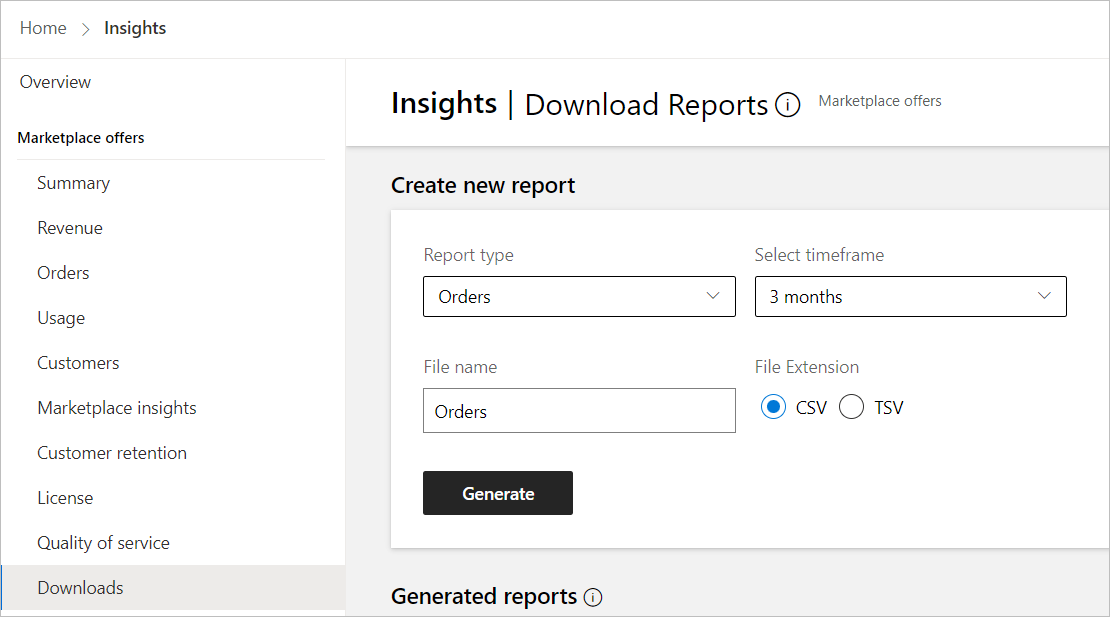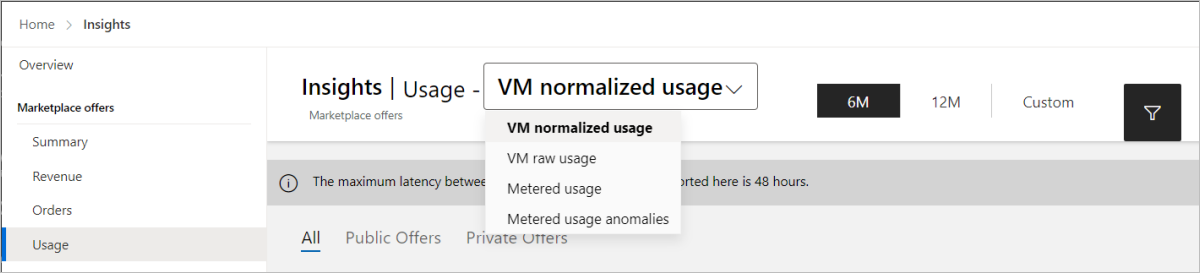Een SaaS-plan testen
In dit artikel wordt uitgelegd hoe u een SaaS-aanbieding (Software as a Service) test in preview.
Hier volgen enkele algemene richtlijnen om rekening mee te houden wanneer u uw aanbieding test.
- Als uw SaaS-aanbieding ondersteuning biedt voor facturering naar gebruik met behulp van de commerciële marketplace-meterservice, bekijkt en volgt u de aanbevolen procedures voor testen die worden beschreven in marketplace-API's voor facturering naar gebruik.
- Bekijk en volg de testinstructies in het implementeren van een webhook in de SaaS-service om ervoor te zorgen dat uw aanbieding is geïntegreerd met de API's.
- Als de stap Aanbiedingsvalidatie heeft geresulteerd in waarschuwingen, wordt er een koppeling validatierapport weergeven weergegeven op de overzichtspagina van de aanbieding. Controleer het rapport en los de problemen op voordat u de knop Live gaan selecteert. Anders zal certificering waarschijnlijk mislukken en uw aanbieding niet live gaan.
- Als u wijzigingen wilt aanbrengen na het bekijken en testen van de aanbieding, kunt u een nieuwe preview bewerken en opnieuw indienen. Zie Een bestaande aanbieding bijwerken in de commerciële marketplace voor meer informatie.
Notitie
In dit voorbeeld gebruiken we de SaaS Accelerator voor de landingspagina.
De aankoop van een privétestplan controleren
Uitgevers kunnen commerciële marketplace gebruiken om de aankoop van een testabonnement te verifiëren.
Meld u aan bij Partnercentrum.
Selecteer op de startpagina de tegel Insights .
Selecteer Orders in het linkermenu.
Selecteer in de rechterbovenhoek het filterpictogram en filter op aanbiedingsnaam. De widget Orders by offers toont het aantal abonnementen dat is gekocht. U ziet dat het aantal nieuwe orders is toegenomen.
Notitie
Het kan tot 48 uur duren voordat aanbiedingen in het rapport worden weergegeven.
Selecteer Downloads in het linkernavigatievenster.
Selecteer Orders in de lijst Rapporttype.
Selecteer 3 maanden in de lijst Periode selecteren.
Selecteer CSV onder Bestandsextensie.
Selecteer Genereren.
Download de . CSV-bestand en controleer of het nieuwe abonnement voor uw testplan wordt weergegeven in het rapport.
Gebruiksgebeurtenis met datalimiet verzenden
Als uw testplan is geconfigureerd voor het verzenden van gebruiksgebeurtenissen, is het belangrijk om het gebruik van het abonnement met datalimiet te testen door datalimietgebeurtenissen naar de Marketplace-API te verzenden. Dit is een voorbeeld van het verzenden van gebruiksgebeurtenissen naar gebruik met behulp van Postman.
Wanneer u het gebruik met datalimiet test, wordt u aangeraden meer dan het aantal gebruiksgebeurtenissen te verzenden dat wordt gedekt door de basiskosten en vervolgens te controleren of alleen het aantal gebruiksgebeurtenissen dat de basiskosten overschrijdt, naar Microsoft worden verzonden.
Een aanvraag versturen
Met behulp van een API-hulpprogramma, zoals Postman, verzendt u een aanvraagbody zoals in dit voorbeeld.
Voorbeeld van aanvraagtekst:
{
"resourceId": <guid>, // unique identifier of the resource against which usage is emitted.
"quantity": 5.0, // how many units were consumed for the date and hour specified in effectiveStartTime, must be greater than 0 or a double integer
"dimension": "dim1", // custom dimension identifier
"effectiveStartTime": "2018-12-01T08:30:14", // time in UTC when the usage event occurred, from now and until 24 hours back
"planId": "plan1", // id of the plan purchased for the offer
}
Queryparameters:
| Parameter | Opmerking |
|---|---|
| resourceId | Dit is uw SaaS subscriptionId |
| quantity | U kunt 1 voor hoeveelheid invoeren als testwaarde |
| dimensie | Voer de naam in van de dimensie die is gedefinieerd in het plan met datalimiet |
| planId | Voer de abonnements-id met datalimiet in |
Bekijk het antwoord
U ontvangt een antwoord zoals in dit voorbeeld.
Voorbeeld van nettolading van antwoord:
{
"usageEventId": <guid>, // unique identifier associated with the usage event in Microsoft records
"status": "Accepted" // this is the only value in case of single usage event
"messageTime": "2020-01-12T13:19:35.3458658Z", // time in UTC this event was accepted
"resourceId": <guid>, // unique identifier of the resource against which usage is emitted. For SaaS it's the subscriptionId.
"quantity": 5.0, // amount of emitted units as recorded by Microsoft "dimension":
"dim1", // custom dimension identifier
"effectiveStartTime": "2018-12-01T08:30:14", // time in UTC when the usage event occurred, as sent by the ISV
"planId": "plan1", // id of the plan purchased for the offer
}
Zie Marketplace-api's voor facturering naar gebruik met datalimiet voor meer informatie over het verzenden van gebruiksgebeurtenissen met een datalimiet.
Gebruiksgegevens controleren met een datalimiet
Selecteer op de startpagina de tegel Insights .
Selecteer Gebruik in het linkermenu.
Selecteer in de lijst boven aan de pagina de optie Gebruik met datalimiet.
Selecteer uw aanbiedingsnaam in de lijst met aanbiedingenalias .
Selecteer in de lijst Meter-id een dimensie-id (meter) die u in het plan hebt ingevoerd. Het gebruik met datalimiet wordt weergegeven in de widget Gebruik naar gebruik.
Notitie
U ziet alleen het gebruik naar gebruik naar gebruik boven de basiskosten.
Rapport downloaden
Notitie
Het kan tot 48 uur duren voordat aanbiedingen in het rapport worden weergegeven.
Selecteer Downloads in het linkernavigatievenster.
Selecteer Gebruik in de lijst Rapporttype.
Selecteer 3 maanden in de lijst Periode selecteren.
Selecteer CSV onder Bestandsextensie.
Selecteer Genereren.
Download de . CSV-bestand en controleer of het nieuwe abonnement voor uw testplan wordt weergegeven in het rapport.
Gerelateerde inhoud
Wanneer u uw tests hebt voltooid, kunt u het volgende doen:
- Meld u af en deactiveer uw testplan.
- Maak een plan in uw productieaanbieding met de prijzen die u wilt in rekening brengen voor klanten en publiceer de productieaanbieding live.
Feedback
Binnenkort beschikbaar: In de loop van 2024 zullen we GitHub-problemen geleidelijk uitfaseren als het feedbackmechanisme voor inhoud en deze vervangen door een nieuw feedbacksysteem. Zie voor meer informatie: https://aka.ms/ContentUserFeedback.
Feedback verzenden en weergeven voor